Slik endrer du Wi-Fi-passordet på iPhone
Sikkerhet Hjemmenettverk Iphone Helt / / September 17, 2022

Sist oppdatert den

Har du endret Wi-Fi-passordet ditt? Du må koble til på nytt på alle enhetene dine (inkludert iPhone). Endre Wi-Fi-passordet ditt på iPhone ved å bruke denne veiledningen.
Har du oppgradert til en ny ruter, eller ønsker du å stenge ute en nabo som sletter internettforbindelsen din? På tide å endre Wi-Fi-passordet ditt.
Dessverre, endre ditt lokale nettverkspassord betyr å oppdatere passordet på hver av dine egne enheter. Uten riktig passord kan ikke enheter som iPhone kobles til.
Hvis det er tilfelle, må du vite hvordan du endrer Wi-Fi-passordet på iPhone. Du kan gjøre dette raskt og enkelt med bare noen få trinn – her er hvordan.
Slik endrer du Wi-Fi-passordet på iPhone
For å endre Wi-Fi-passordet på iPhone, må du gå inn i Nettverksinnstillinger Meny. Vi forklarer hva du skal gjøre nedenfor.
Slik endrer du Wi-Fi-passordet på iPhone:
- Trykk på Innstillinger ikonet fra startskjermen.

- Når Innstillinger åpnes, trykk på Wi-Fi fra menyen og sørg for at Wi-Fi-radioen er på.
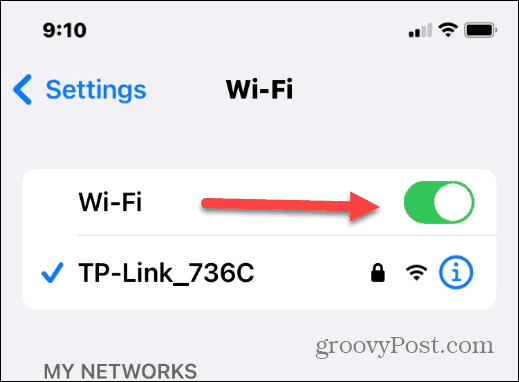
- Trykk på iPhones nåværende nettverk og rull ned for å sikre at nettverksdatafeltene er fylt ut.
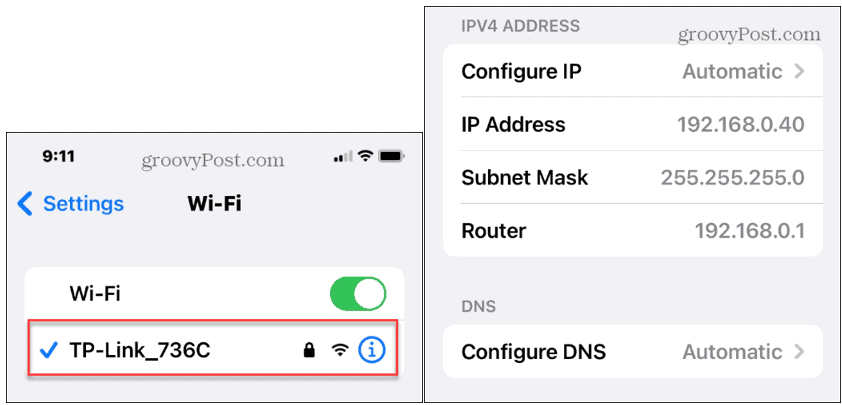
- Hvis du ikke finner nettverket du trenger eller det ikke kobles til, bla til toppen av siden og trykk på Glem dette nettverket knapp.
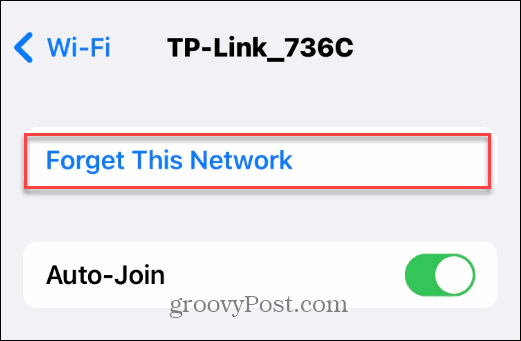
- Trykk på Glemme -knappen når bekreftelsesmeldingen dukker opp.
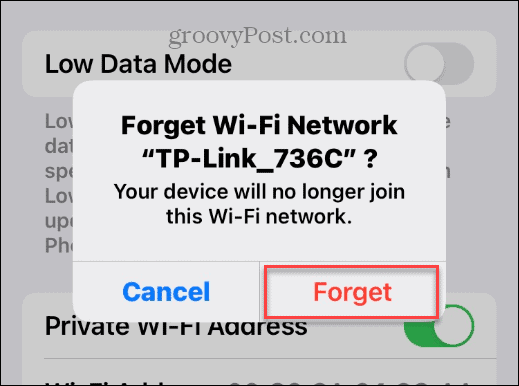
Slik legger du til et nytt Wi-Fi-nettverk til iPhone
Nå som du har fått iPhone til å glemme det gamle nettverket med det utdaterte passordet, må du koble til det igjen med det nye passordet.
Slik kobler du iPhone til et nytt nettverk eller legger til det endrede passordet:
- Åpne Innstillinger Meny.
- Trykk på Wi-Fi.
- I Wi-Fi-innstillinger, sørg for at Wi-Fi skyveknappen er i På stilling.
- Finn nettverket ditt under Nettverk delen og trykk på den.
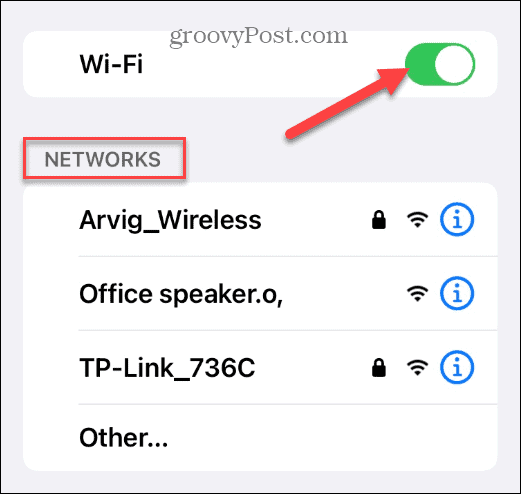
- Skriv inn den nye ruteren passord slik at iPhone kan koble til nettverket.
- Etter å ha skrevet inn det nye passordet, trykk på Bli med knapp.
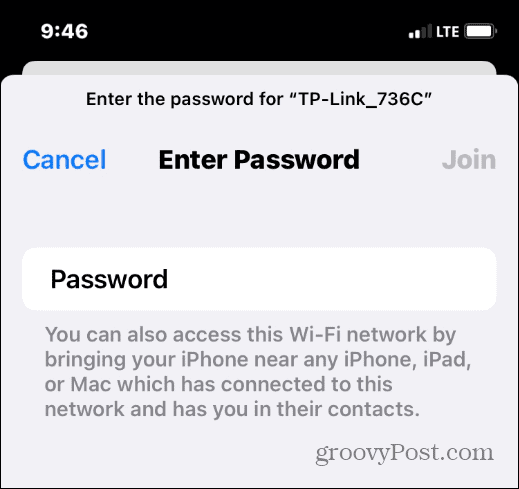
Etter å ha skrevet inn det nye ruterpassordet og trykket Bli med, bør du se at iPhone er koblet til den.
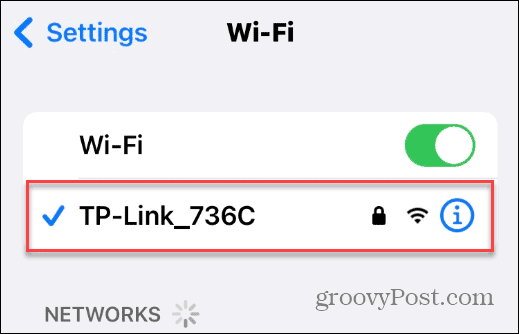
Endre Wi-Fi-passordet på iPhone
Hvis passordet ditt ikke tillater deg å koble til, dobbeltsjekk det og skriv det inn på nytt. Nye rutere bør også ha enhetens passord nederst. Hvis noen allerede er tilkoblet, kan de dele Wi-Fi-passordet fra deres iPhone.
PC-brukere kan finne Wi-Fi-passord på Windows 11 eller finne Wi-Fi-passordet ditt på en Mac for å koble til igjen - bare sørg for at det er riktig passord. Hvis du er ny på hjemmenettverk og prøver å finne ut Wi-Fi-ruteren din, sjekk ut vår nybegynnerguide til rutere. Du vil kanskje sikre Wi-Fi-ruteren din snart også.
Slik finner du din Windows 11-produktnøkkel
Hvis du trenger å overføre Windows 11-produktnøkkelen eller bare trenger den for å gjøre en ren installasjon av operativsystemet,...
Slik sletter du Google Chrome-buffer, informasjonskapsler og nettleserlogg
Chrome gjør en utmerket jobb med å lagre nettleserloggen, bufferen og informasjonskapslene for å optimalisere nettleserens ytelse på nettet. Slik gjør hun...
Prismatching i butikk: Slik får du nettpriser mens du handler i butikken
Å kjøpe i butikk betyr ikke at du må betale høyere priser. Takket være prismatchingsgarantier kan du få online rabatter mens du handler i...


